
5 Cara Membuat Apple ID di iPhone, iPad, Mac, App Store
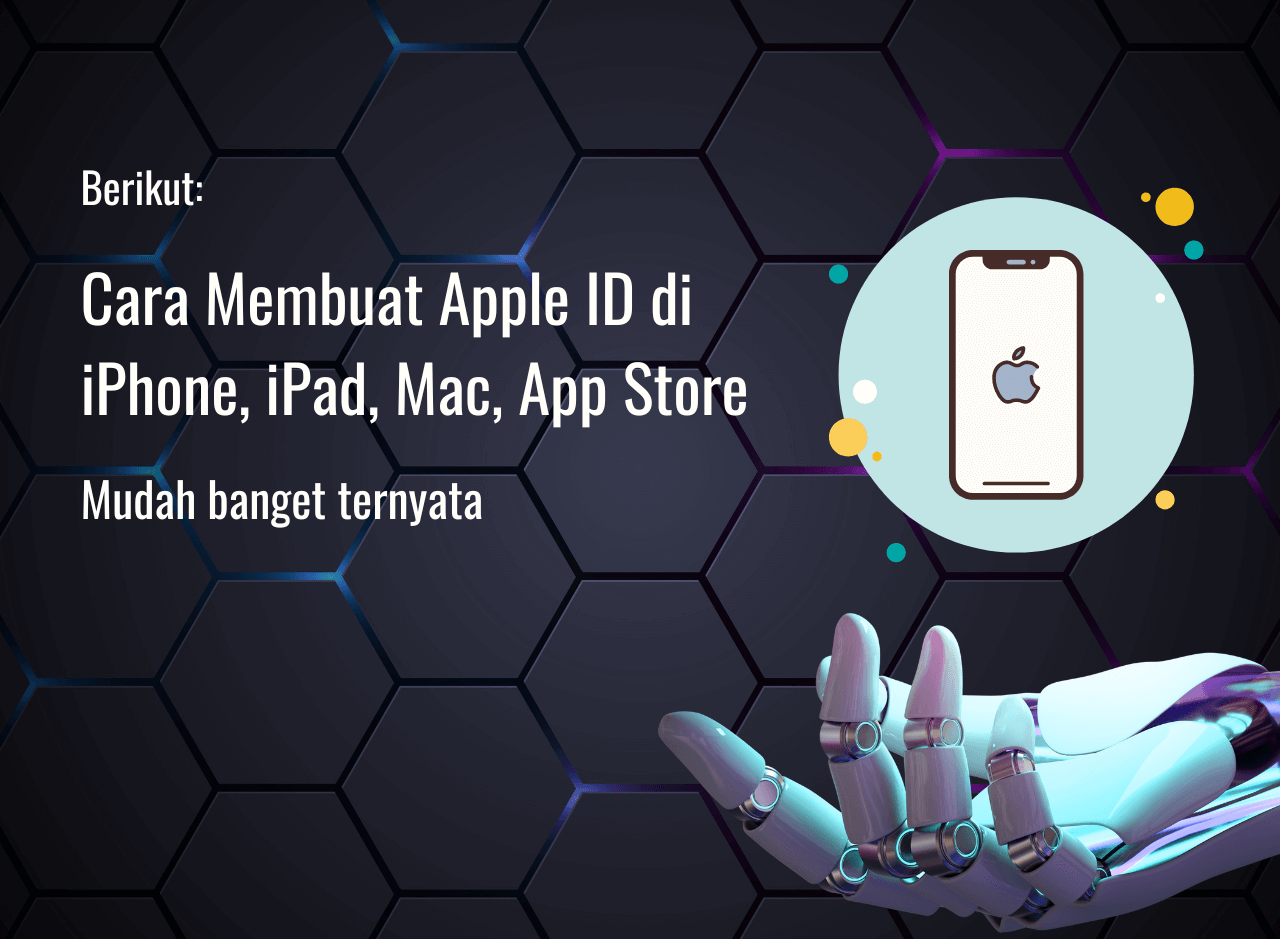
Salah satu syarat agar bisa memanfaatkan Apple tentunya membuat ID/ akun di iPhone. ID tersebut bersifat rahasia yang hanya di ketahui oleh pemilik Apple itu sendiri, dan memang sangat penting sekali untuk di rahasia kan.
Cara membuat apple id memang bukan hal yang sulit bagi para pengguna baru. Dan membuat akun Apple akun iCloud bersifat sangat wajib. Hal ini agar pengguna perangkat Apple bisa mengoperasikan perangkatnya menyimpan data dan lainnya.
Namun untuk membuat apple id nyata nya masih saja banyak yang merasa kebingungan meski sudah banyak pengguna apple ID. Untuk itu di artikel ini kamu bisa pelajari tentang membuat Apple ID di beberapa perangkat yang berbeda.
Cara Membuat Apple ID Pada iPhone/ iPad/ iPod
Di kutip dari support.apple.com apple ID baru dapat dibuat saat mengatur perangkat maupun dari App Store. Untuk membuat Apple ID yang bisa kamu lakukan bisa dengan langkah – langkah di bawah ini.
- Klik ” Lupa kata sandi atau tidak memiliki ID Apple?”
- Ketuk buat Apple ID Gratis
- Masukkan nama dan tanggal lahir. Klik Berikutnya
- Klik “Gunakan alamat email saat ini” atau klik “Dapatkan alamat email iCloud gratis”
- Ikuti langkah-langkah di layar untuk memverifikasi alamat email, membuat kata sandi yang kuat , menetapkan wilayah perangkat dan mengatur autentik dua faktor. Anda akan diminta untuk melakukannya di pengaturan
Cara Membuat Apple ID Pada MacOS
Selain dari cara di atas, kamu bisa lakukan membuat Apple ID pada MacOS. Langkah – langkah yang harus kamu lakukan untuk membuat Apple ID pada MacOS adalah sebagai berikut ini.
- Pertama-tama kamu pilih menu Apple> Pengaturan Sistemm. Di MacOs versi lebih lama, klik menu Apple> Prefensi Sistem
- Lalu klik Masuk dengan Apple ID dari bar samping. Di versi MacOs yang lebih lama, lalu klik masuk
- Klik buat Apple ID, ikuti langkah-langkah di layar untuk memberikan alamat email, membuat kata sandi, dan menetapkan wilayah perangkat. Alamat email yang diberikan akan menjadi ID baru anda
- Masukkan nomor kartu kredit dan informasi penagihan, lalu klik lanjutkan. Anda juga dapat memilih Tidak ada. Anda tidak akan dikenai biaya sebelum melakukan pembelian
- Periksa kembali untuk menemukan email verifikasi dari Apple lalu verifikasi alamat email anda
Setelah memverifikasi alamat email, anda dapat menggunakan ID Apple baru untuk masuk ke App Store dan layanan Apple lainnya seperti iCloud
Cara Membuat Apple ID Pada PC Windows
Cara selanjutnya untuk membuat Apple ID kamu juga bisa buat pada PC Window. Dan berikut ini langkah – langkah yang harus kamu lakukan.
- Langkah pertama yaitu buka iTunes untuk Windows. Pastikan kamu memiliki versi terbaru
- Di bar bagian atas layar atau di jendela iTunes, pilih akun > Masuk. Klik buat apple ID Baru
- Ikuti langkah-langkah di layar untuk memberikan alamat email, membuat kata sandi, dan menetapkan wilayah perangkat. Alamat email yang diberikan akan menjadi ID baru anda
- Masukkan nomor kartu kredit dan informasi penagihan, lalu klik lanjutkan. Anda juga dapat memilih Tidak ada. Anda tidak akan dikenai biaya sebelum melakukan pembelian
- Periksa kembali untuk menemukan email verifikasi dari Apple lalu verifikasi alamat email anda
Cara Membuat Apple ID Lewat App Store
Pengguna Apple yang akan membuat ID kamu juga bisa buat Apple ID lewat App Store. Langkah – langkah yang harus kamu ikuti adalah sebagai berikut ini.
- Pertama-tama buka App Store, lalu klik tombol masuk
- Lalu klik Buat Apple ID Baru. Jika pilihan ini tidak ada, pastikan anda sudah keluar dari iCloud
- Ikuti langkah-langkah di layar untuk memasukkan alamat email, membuat kata sandi dan menetapkan wilayah perangkat anda
- Masukkan nomor kartu kredit dan informasi penagihan, lalu klik berikutnya. Anda tidak akan dikenai biaya sebelum melakukan pembelian
- Konfirmasi nomor telepon anda. Langkah ini dapat membantu memverifikasi identitas dan memulihkan akun jika diperlukan. klik berikutnya
- Periksa email untuk menemukan email, kamu dapat menggunakan Apple ID untuk masuk ke iTunes Store, App Store, dan layanan Apple lainnya seperti iCloud
Cara Membuat Apple ID Pada Web /Menggunakan Perangkat Lain
Terakhir untuk membuat Apple ID bukan hanya pada perangkat yang akan di gunakan, kamu juga bisa buat lewat perangkat lain di Web. Ikuti saja langkah – langkah di bawah ini untuk membuat Apple ID nya.
- Pertama-tama buka appleid.apple.com, lalu klik Buat ID apple Anda
- Ikuti langkah-langkah di layar untuk memberikan alamat email, membuat kata sandi, dan menetapkan wilayah perangkat. Alamat email yang diberikan akan menjadi ID baru anda
- Masukkan nomor telepon yang selalu dapat kamu akses
- Centang kotak untuk berlangganan pembaruan Apple jika menginginkannya. Langkah ini akan memberi anda berita, perangkat lunak, produk, dan layanan terkini Apple
- Lalu klik lanjutkan
- Ikuti langkah-langkah di layar untuk memverifikasi alamat email dan nomor telepon anda
Akhir Kata
Demikian informasi yang dapat saya sampaikan mengenai cara membuat Apple ID, dengan berbagai perangkat di atas. Silahkan kamu coba saja tutorial diatas jika kamu akan membuat Apple ID.
Semoga informasi yang saya sampaikan bermanfaat serta dapat terealisasi dengan benar saat kamu membutuhkan informasi ini, terimakasih.








